स्लाइड-टू-टाइप का उपयोग करने के लिए iPad के छिपे हुए फ्लोटिंग कीबोर्ड को सक्रिय करें

छवि: किलियन बेल / कल्ट ऑफ मैक
स्लाइड-टू-टाइप सपोर्ट के साथ इसके छिपे हुए फ्लोटिंग कीबोर्ड को सक्रिय करके iPad पर संदेशों का जवाब और भी तेज करें। यह iPadOS में बेक किया हुआ है, इसलिए किसी तीसरे पक्ष के ऐप या हैक की आवश्यकता नहीं है।
हम आपको दिखाएंगे कि इसे कैसे एक्सेस किया जाए।
हम सभी को iPhone पर स्लाइड-टू-टाइप पसंद है। यह एक-हाथ वाले टेक्स्टिंग को तेज और आसान बनाता है, और एक बार जब आप इसे हर चीज के लिए उपयोग करने के आदी हो जाते हैं, तो वापस जाना मुश्किल होता है। तो, यह शर्म की बात है कि आईपैड पर यह सुविधा गायब है।
या यह है? निश्चित रूप से, आप iPad के डिफ़ॉल्ट, पूर्ण-आकार वाले कीबोर्ड (जो एक बेकार है) पर स्लाइड-टू-टाइप का उपयोग नहीं कर सकते। लेकिन आप iPad के शानदार फ्लोटिंग कीबोर्ड पर स्लाइड-टू-टाइप का उपयोग कर सकते हैं। आपको बस यह जानने की जरूरत है कि इसे कैसे सक्रिय किया जाए।
IPad के छिपे हुए फ़्लोटिंग कीबोर्ड को कैसे सक्षम करें
बहुत सारी iPadOS सुविधाओं के विपरीत, जो आश्चर्यजनक रूप से सहज हैं, फ्लोटिंग कीबोर्ड दूर छिपा हुआ है। यदि आप नहीं जानते कि इसे कैसे सक्षम किया जाए, तो आप शायद कभी नहीं जान पाएंगे कि यह वहां है। और फिर भी, इसे एक्सेस करना इतना आसान है।
बस इन चरणों का पालन करें:
- आईपैड के वर्चुअल कीबोर्ड ऑनस्क्रीन के साथ, टैप करके रखें कीबोर्ड बटन निचले-दाएँ कोने में।
- हाइलाइट करने के लिए ऊपर की ओर स्लाइड करें चल, फिर रिलीज करें।
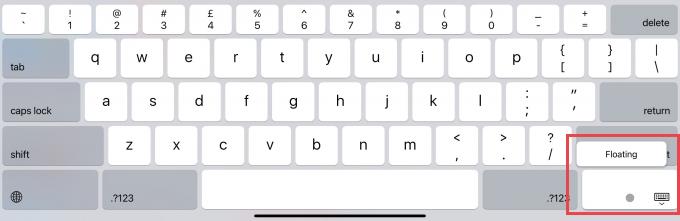
स्क्रीनशॉट: मैक का पंथ
आप देखेंगे कि iPad का फ्लोटिंग कीबोर्ड बिल्कुल iPhone कीबोर्ड जैसा दिखता है। आप इसे कहीं भी ले जाने के लिए इसके निचले किनारे पर हैंडल का उपयोग कर सकते हैं - हम एक-हाथ टाइपिंग के लिए निचले कोने की सलाह देते हैं।
iPad पर स्लाइड-टू-टाइप का उपयोग करें
फ्लोटिंग कीबोर्ड स्लाइड-टू-टाइप को भी सपोर्ट करता है। बस अपनी उंगली (या ऐप्पल पेंसिल) को उसकी चाबियों पर खींचें जैसे आप आईफोन पर करेंगे। यदि स्लाइड-टू-टाइप काम नहीं कर रहा है, तो इन चरणों का पालन करके इसे सक्षम करें:
- को खोलो समायोजन आईपैड पर ऐप।
- नल आम, फिर टैप करें कीबोर्ड.
- सक्षम टाइप करने के लिए फ्लोटिंग कीबोर्ड पर स्लाइड करें.
जब आप iPad के पूर्ण आकार के कीबोर्ड पर वापस जाना चाहते हैं, तो फ्लोटिंग कीबोर्ड के निचले भाग पर हैंडल को अपनी स्क्रीन के निचले किनारे पर खींचें, फिर जाने दें।

